http://blog.csdn.net/pipisorry/article/details/23376005
工作管理job control
登陆 bash 后, 想要一边复制文件、一边进行数据搜寻、一边进行编译,还可以一边进行 vim 程序撰写! 当然我们可以重复登陆那六个命令行的终端机环境中,不过,也能在一个 bash 内达成。
job control 的管理
直接将指令丢到背景中“执行”的 &
将“目前”的工作丢到背景中“暂停”:[ctrl]-z
[1]+ Stopped vim ~/.bashrc
在 vim 的一般模式下,按下 [ctrl] 及 z 这两个按键,屏幕上会出现 [1] ,表示这是第一个工作, 而那个 + 代表最近一个被丢进背景的工作,且目前在背景下默认会被取用的那个工作 (与 fg 这个指令有关 )!而那个 Stopped 则代表目前这个工作的状态。在默认的情况下,使用 [ctrl]-z 丢到背景当中的工作都是“暂停”的状态喔!
观察目前的背景工作状态: jobs
# jobs [-lrs]
选项与参数:
-l :除了列出 job number 与指令串之外,同时列出 PID 的号码;
-r :仅列出正在背景 run 的工作;
-s :仅列出正在背景当中暂停 (stop) 的工作。
将背景工作拿到前景来处理:fg
# fg %jobnumber
选项与参数:
%jobnumber :jobnumber 为工作号码(数字)。注意,那个 % 是可有可无的!
让工作在背景下的状态变成运行中: bg
# jobs ; bg %3 ; jobs
管理背景当中的工作: kill
# kill -signal %jobnumber
[root@study ~]# kill -l
选项与参数:
-l :这个是 L 的小写,列出目前 kill 能够使用的讯号 (signal) 有哪些?
signal :代表给予后面接的那个工作什么样的指示啰!用 man 7 signal 可知:
-1 :重新读取一次参数的配置文件 (类似 reload);
-2 :代表与由键盘输入 [ctrl]-c 同样的动作;
-9 :立刻强制删除一个工作;
-15:以正常的程序方式终止一项工作。与 -9 是不一样的。
# kill -9 %2; jobs
Note: -9 这个 signal 通常是用在“强制删除一个不正常的工作”时所使用的, -15 则是以正常步骤结束一项工作(15也是默认值),两者之间并不相同呦!举上面的例子来说, 我用 vim 的时候,不是会产生一个 .filename.swp 的文件吗? 那么,当使用 -15 这个 signal 时, vim 会尝试以正常的步骤来结束掉该 vi 的工作, 所以 .filename.swp 会主动的被移除。但若是使用 -9 这个 signal 时,由于该 vim 工作会被强制移除掉,因此, .filename.swp 就会继续存在文件系统当中
脱机管理\离线管理nohup
在工作管理当中提到的“背景”指的是在终端机模式下可以避免 [crtl]-c 中断的一个情境,那个是 bash 的背景,并不是放到系统的背景去!所以,工作管理的背景依旧与终端机有关啦! 如果你是以远端连线方式(如ssh)连接到你的 Linux 主机,并且将工作以 & 的方式放到背景去, 在工作尚未结束的情况下你离线了,该工作不会继续进行,而是会被中断掉。
首先,你可以使用at 来处理!因为 at 是将工作放置到系统背景, 而与终端机无关。
还可以使用nohup
该命令的一般形式为:nohup command &
# nohup [指令与参数] #在终端机前景中工作
# nohup [指令与参数] & #在终端机背景中工作
Note: nohup 并不支持 bash 内置的指令,因此你的指令必须要是外部指令才行。
可以使用top或者pstree查看刚刚的命令是不是在后台运行。
nohup命令及其输出文件
nohup命令:如果你正在运行一个进程,而且你觉得在退出帐户时该进程还不会结束,那么可以使用nohup命令。该命令可以在你退出帐户/关闭终端之后继续运行相应的进程。nohup就是不挂起的意思( no hang up)。
使用nohup命令提交作业
如果使用nohup命令提交作业,那么在缺省情况下该作业的所有输出都被重定向到一个名为nohup.out的文件(执行当前命令的目录下,注意这个文件 每次运行nohup时nohup.out都是追加的)中,除非另外指定了输出文件:
nohup command &> myout.file &
在上面的例子中,输出被重定向到myout.file文件中。注意重定向命令要写在后台运行符号&前面,否则不会重定向输出!
使用 jobs 查看任务。
使用 fg %n 将任务转到前台来,就可以使用ctrl + c关闭了。
Note:
1 如果每次运行nohup,再输入其它命令就会[1]+ Exit 1,说明程序出错,可以通过nohup.out或者重定向2 > error.txt看看错误是啥。
2 输出提示nohup: ignoring input and appending output to ‘nohup.out’
That's not an error - it's normal behavior. It just informs you that once started the in/output is removed from your console.不想输出,重定向就可以了。
另外有两个常用的ftp工具ncftpget和ncftpput,可以实现后台的ftp上传和下载,这样我就可以利用这些命令在后台上传和下载文件了。
[ 解决Linux关闭终端(关闭SSH等)后运行的程序或者服务自动停止【后台运行程序】]
进程管理
=======
程序的观察
ps (ps -l, ps aux, zombie), top, htop, pstree
查看内存占用和cpu使用情况top
# top [-d 数字] | top [-bnp]
选项与参数:
-d :后面可以接秒数,就是整个程序画面更新的秒数。默认是 5 秒;
-b :以批次的方式执行 top ,还有更多的参数可以使用喔!
通常会搭配数据流重导向来将批次的结果输出成为文件。
-n :与 -b 搭配,意义是,需要进行几次 top 的输出结果。
-p :指定某些个 PID 来进行观察监测而已。
在 top 执行过程当中可以使用的按键指令:
? :显示在 top 当中可以输入的按键指令;
P :以 CPU 的使用资源排序显示;
M :以 Memory 的使用资源排序显示;
N :以 PID 来排序喔!
T :由该 Process 使用的 CPU 时间累积 (TIME+) 排序。
k :给予某个 PID 一个讯号 (signal)
r :给予某个 PID 重新制订一个 nice 值。
q :离开 top 软件的按键。
**显示的内容
**
统计信息区
前五行是系统整体的统计信息。
第一行是任务队列信息,同 uptime 命令的执行结果。其内容如下:
01:06:48
当前时间
up 1:22
系统运行时间,格式为时:分
1 user
当前登录用户数
load average: 0.06, 0.60, 0.48
系统负载,即任务队列的平均长度。三个数值分别为 1分钟、5分钟、15分钟前到现在的平均值。
第二、三行为进程和CPU的信息。当有多个CPU时,这些内容可能会超过两行。内容如下:
Tasks: 29 total
进程总数
1 running
正在运行的进程数
28 sleeping
睡眠的进程数
0 stopped
停止的进程数
0 zombie
僵尸进程数
Cpu(s): 0.3% us
用户空间占用CPU百分比
1.0% sy
内核空间占用CPU百分比
0.0% ni
用户进程空间内改变过优先级的进程占用CPU百分比
98.7% id
空闲CPU百分比
0.0% wa
等待输入输出的CPU时间百分比
0.0% hi
0.0% si
最后两行为内存信息:
Mem: 191272k total
物理内存总量
173656k used
使用的物理内存总量
17616k free
空闲内存总量
22052k buffers
用作内核缓存的内存量
Swap: 192772k total
交换区总量
0k used
使用的交换区总量
192772k free
空闲交换区总量
123988k cached
缓冲的交换区总量。
内存中的内容被换出到交换区,而后又被换入到内存,但使用过的交换区尚未被覆盖,
该数值即为这些内容已存在于内存中的交换区的大小。
相应的内存再次被换出时可不必再对交换区写入。
进程信息区
统计信息区域的下方显示了各个进程的详细信息。首先来认识一下各列的含义。
序号
列名
含义
a
PID
进程id
b
PPID
父进程id
c
RUSER
Real user name
d
UID
进程所有者的用户id
e
USER
进程所有者的用户名
f
GROUP
进程所有者的组名
g
TTY
启动进程的终端名。不是从终端启动的进程则显示为 ?
h
PR
优先级
i
NI
nice值。负值表示高优先级,正值表示低优先级
j
P
最后使用的CPU,仅在多CPU环境下有意义
k
%CPU
上次更新到现在的CPU时间占用百分比
l
TIME
进程使用的CPU时间总计,单位秒
m
TIME+
进程使用的CPU时间总计,单位1/100秒
n
%MEM
进程使用的物理内存百分比
o
VIRT
进程使用的虚拟内存总量,单位kb。VIRT=SWAP+RES
p
SWAP
进程使用的虚拟内存中,被换出的大小,单位kb。
q
RES
进程使用的、未被换出的物理内存大小,单位kb。RES=CODE+DATA
r
CODE
可执行代码占用的物理内存大小,单位kb
s
DATA
可执行代码以外的部分(数据段+栈)占用的物理内存大小,单位kb
t
SHR
共享内存大小,单位kb
u
nFLT
页面错误次数
v
nDRT
最后一次写入到现在,被修改过的页面数。
w
S
进程状态。
D=不可中断的睡眠状态
R=运行
S=睡眠
T=跟踪/停止
Z=僵尸进程
x
COMMAND
命令名/命令行
y
WCHAN
若该进程在睡眠,则显示睡眠中的系统函数名
z
Flags
任务标志,参考 sched.h
默认情况下仅显示比较重要的 PID、USER、PR、NI、VIRT、RES、SHR、S、%CPU、%MEM、TIME+、COMMAND 列。可以通过下面的快捷键来更改显示内容。
更改显示内容
通过 f 键可以选择显示的内容。按 f 键之后会显示列的列表,按 a-z 即可显示或隐藏对应的列,最后按回车键确定。
按 o 键可以改变列的显示顺序。按小写的 a-z 可以将相应的列向右移动,而大写的 A-Z 可以将相应的列向左移动。最后按回车键确定。
按大写的 F 或 O 键,然后按 a-z 可以将进程按照相应的列进行排序。而大写的 R 键可以将当前的排序倒转。
安装htop工具
更直观,安装命令如下:sudo apt-get install htop
程序的管理
signal, kill, killall
程序的执行顺序
priority, nice, renice
具有优先顺序的程序伫列示意图
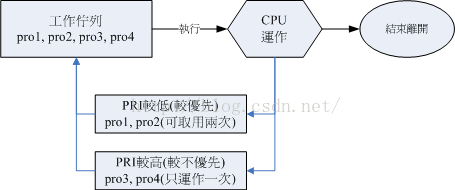
由于 PRI 是核心动态调整的,我们使用者也无权去干涉 PRI !那如果你想要调整程序的优先执行序时,就得要通过 Nice 值了!Nice 值就是上表的 NI !
一般来说, PRI 与 NI 的相关性如下: PRI(new) = PRI(old) + nice
Note: PRI 越小越早被执行, 所以,当 nice 值为负值时,那么该程序就会降低 PRI 值,亦即会变的较优先被处理。
nice 值可调整的范围为 -20 ~ 19 ;root 可随意调整自己或他人程序的 Nice 值,且范围为 -20 ~ 19 ;一般使用者仅可调整自己程序的 Nice 值,且范围仅为 0 ~ 19 (避免一般用户抢占系统资源);一般使用者仅可将 nice 值越调越高,例如本来 nice 为 5 ,则未来仅能调整到大于 5;
如何给予某个程序 nice 值呢?
一开始执行程序就立即给予一个特定的 nice 值:用 nice 指令
# nice [-n 数字] command
-n :后面接一个数值,数值的范围 -20 ~ 19。
调整某个已经存在的 PID 的 nice 值:用 renice 指令
系统资源的查看
free, uname, uptime, netstat, dmesg, vmstat
系统
# uname -a # 查看内核/操作系统/CPU信息
# head -n 1 /etc/issue # 查看操作系统版本
# cat /proc/cpuinfo # 查看CPU信息
# hostname # 查看计算机名
# lspci -tv # 列出所有PCI设备
# lsusb -tv # 列出所有USB设备
# lsmod # 列出加载的内核模块
# env # 查看环境变量
查看CPU信息(型号)
# cat /proc/cpuinfo | grep name | cut -f2 -d: | uniq -c
8 Intel(R) Xeon(R) CPU E5410 @ 2.33GHz
(看到有8个逻辑CPU, 也知道了CPU型号)
# cat /proc/cpuinfo | grep physical | uniq -c
4 physical id : 0
4 physical id : 1
(说明实际上是两颗4核的CPU)
# getconf LONG_BIT
32
(说明当前CPU运行在32bit模式下, 但不代表CPU不支持64bit)
# cat /proc/cpuinfo | grep flags | grep ' lm ' | wc -l
8
(结果大于0, 说明支持64bit计算. lm指long mode, 支持lm则是64bit)
再完整看cpu详细信息, 不过大部分我们都不关心而已.
# dmidecode | grep 'Processor Information'
查看内 存信息
# cat /proc/meminfo
# uname -a
Linux euis1 2.6.9-55.ELsmp #1 SMP Fri Apr 20 17:03:35 EDT 2007 i686 i686 i386 GNU/Linux
(查看当前操作系统内核信息)
# cat /etc/issue | grep Linux
Red Hat Enterprise Linux AS release 4 (Nahant Update 5)
(查看当前操作系统发行版信息)
查看机器型号
# dmidecode | grep "Product Name"
查看网卡信息
# dmesg | grep -i eth
资源
free :观察内存使用情况
# free -m # 查看内存使用量和交换区使用量
# free [-b;-k;-m;-g;-h] [-t] [-s N -c N]
选项与参数:
-b :直接输入 free 时,显示的单位是 KBytes,我们可以使用 b(Bytes), m(MBytes)
k(KBytes), 及 g(GBytes) 来显示单位喔!也可以直接让系统自己指定单位 (-h)
-t :在输出的最终结果,显示实体内存与 swap 的总量。
-s :可以让系统每几秒钟输出一次,不间断的一直输出的意思!对于系统观察挺有效!
-c :与 -s 同时处理~让 free 列出几次的意思~
# df -h # 查看各分区使用情况
# du -sh <目录名> # 查看指定目录的大小
# grep MemTotal /proc/meminfo # 查看内存总量
# grep MemFree /proc/meminfo # 查看空闲内存量
# uptime # 查看系统运行时间、用户数、负载
# cat /proc/loadavg # 查看系统负载
磁盘和分区
# mount | column -t # 查看挂接的分区状态
# fdisk -l # 查看所有分区
# swapon -s # 查看所有交换分区
# hdparm -i /dev/hda # 查看磁盘参数(仅适用于IDE设备)
# dmesg | grep IDE # 查看启动时IDE设备检测状况
网络
# ifconfig # 查看所有网络接口的属性
linux shell获取本机IP命令:
ifconfig | grep 'inet addr:'| grep -v '127.0.0.1' | cut -d : -f 2 | awk '{ print $1}'
或者ifconfig | grep 'inet addr:'| grep -v '127.0.0.1' | cut -d : -f 2 | cut -d ' ' -f 1
或者/sbin/ifconfig -a|grep inet|grep -v 127.0.0.1|grep -v inet6|awk '{print $2}'|tr -d "addr:"
或者local_host="`hostname --fqdn`"; local_ip=`host $local_host 2>/dev/null | awk '{print $NF}'`
或者local_host="`hostname --fqdn`"; nslookup -sil $local_host 2>/dev/null | grep Address: | sed '1d' | sed 's/Address://g'
# iptables -L # 查看防火墙设置
# route -n # 查看路由表
# netstat -lntp # 查看所有监听端口
# netstat -antp # 查看所有已经建立的连接
# netstat -s # 查看网络统计信息
查看linux连接进程占用的实时流量nethogs
要查看这台设备上的每个进程连接的带宽情况,可以使用nethogs工具。
(1)、可以实时查看系统当前进程的流量
(2)、可以和nload结合起来,可以诊断出很多问题。
sudo apt-get install -y nethogs
实时查看进程流量nethogs
图中会显示当前的nginx产生的流量有多少都会清晰地显示出来。单位KB/sec。
如果要将这些数据记录到日志里,可以使用下面的命令:
nethogs -b | tee log.txt
进程
# ps -ef # 查看所有进程
# top # 实时显示进程状态
用户
# w # 查看活动用户
# id <用户名> # 查看指定用户信息
# last # 查看用户登录日志
# cut -d: -f1 /etc/passwd # 查看系统所有用户
# cut -d: -f1 /etc/group # 查看系统所有组
# crontab -l # 查看当前用户的计划任务
服务
# chkconfig --list # 列出所有系统服务
# chkconfig --list | grep on # 列出所有启动的系统服务
程序
# rpm -qa # 查看所有安装的软件包
from: http://blog.csdn.net/pipisorry/article/details/23376005
ref:













